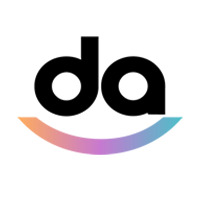Сделать скриншот экрана на MacBook, iMac или других устройствах Mac можно несколькими способами. Здесь мы рассмотрим возможности только родной операционной системы.
Способ 1: Скриншот всего экрана
- Нажмите клавишу
Command (⌘)+Shift+3. - Скриншот сохранится на рабочем столе вашего устройства в формате PNG.
Способ 2: Скриншот выделенной области
- Нажмите клавишу
Command (⌘)+Shift+4. - Курсор мыши превратится в крестик, который можно использовать для выделения области экрана, которую вы хотите сделать скриншот.
- Отпустите кнопку мыши, чтобы сохранить скриншот на рабочем столе вашего устройства в формате PNG.
Способ 3: Скриншот конкретного окна
- Нажмите клавишу
Command (⌘)+Shift+4. - Нажмите клавишу
Space. - Курсор мыши превратится в камеру.
- Наведите курсор мыши на окно, которое вы хотите сделать скриншот.
- Когда окно будет выделено синей рамкой, нажмите кнопку мыши, чтобы сохранить скриншот на рабочем столе вашего устройства в формате PNG.
Как выбрать место сохранения
Если вы часто делаете скриншоты и записи экрана на своем MacBook или других устройсвах, то может быть полезно настроить место сохранения для этих файлов. Это позволит вам легче находить их и организовывать. Вот как это сделать:
- Откройте приложение «Снимки» (или нажмите клавиши «Command + Shift + 5» на клавиатуре).
- В верхней части окна «Снимки» найдите иконку «Настройки» в виде шестеренки и нажмите на нее.
- В появившемся меню выберите вкладку «Опции».
- В разделе «Сохранение на рабочем столе» выберите «Другую папку» и выберите место, где вы хотите сохранять свои скриншоты и записи экрана.
- Если вы хотите сохранять скриншоты и записи экрана в формате PNG, убедитесь, что опция «PNG» выбрана в выпадающем меню «Формат».
- Закройте окно «Снимки».
Теперь все ваши скриншоты и записи экрана будут сохраняться в выбранном вами месте.
Как конвертировать из PNG в другой формат
После того, как вы сделали и сохранили скриншот экрана на MacBook, возможно, вам понадобится конвертировать его в другой формат. Для конвертации изображения формата PNG в другой формат, например JPEG, следуйте следующим шагам:
- Откройте любой онлайн конвертер изображений, например https://www.online-convert.com/ru
- Нажмите на кнопку «Выбрать файл» и выберите нужный файл формата PNG на своем компьютере.
- Выберите желаемый формат конвертации в поле «Выберите формат целевого файла».
- Нажмите кнопку «Конвертировать файл».
- Подождите, пока конвертер завершит процесс конвертации.
- Скачайте конвертированный файл на свой компьютер.
Готово! Теперь вы можете использовать изображение в нужном формате.